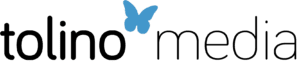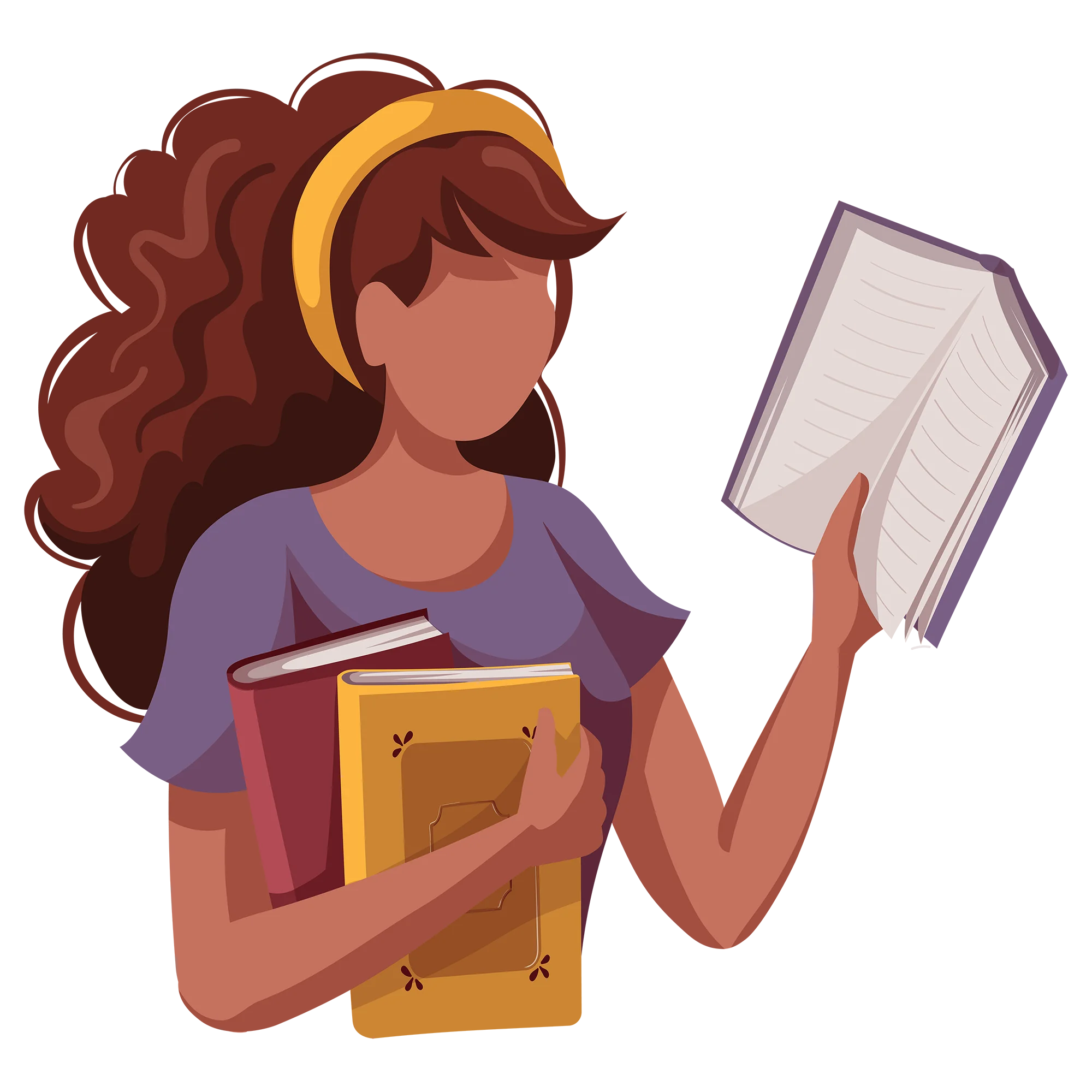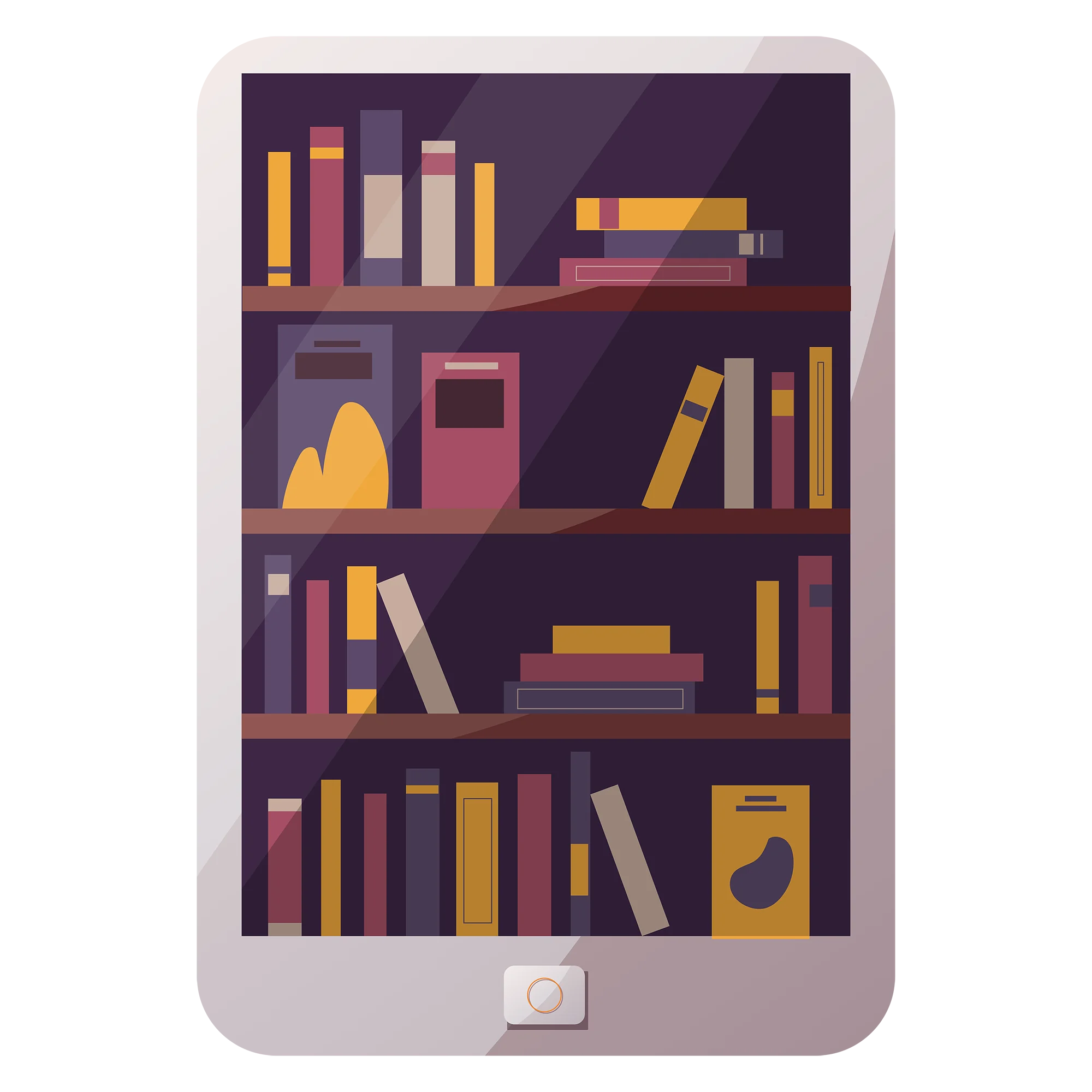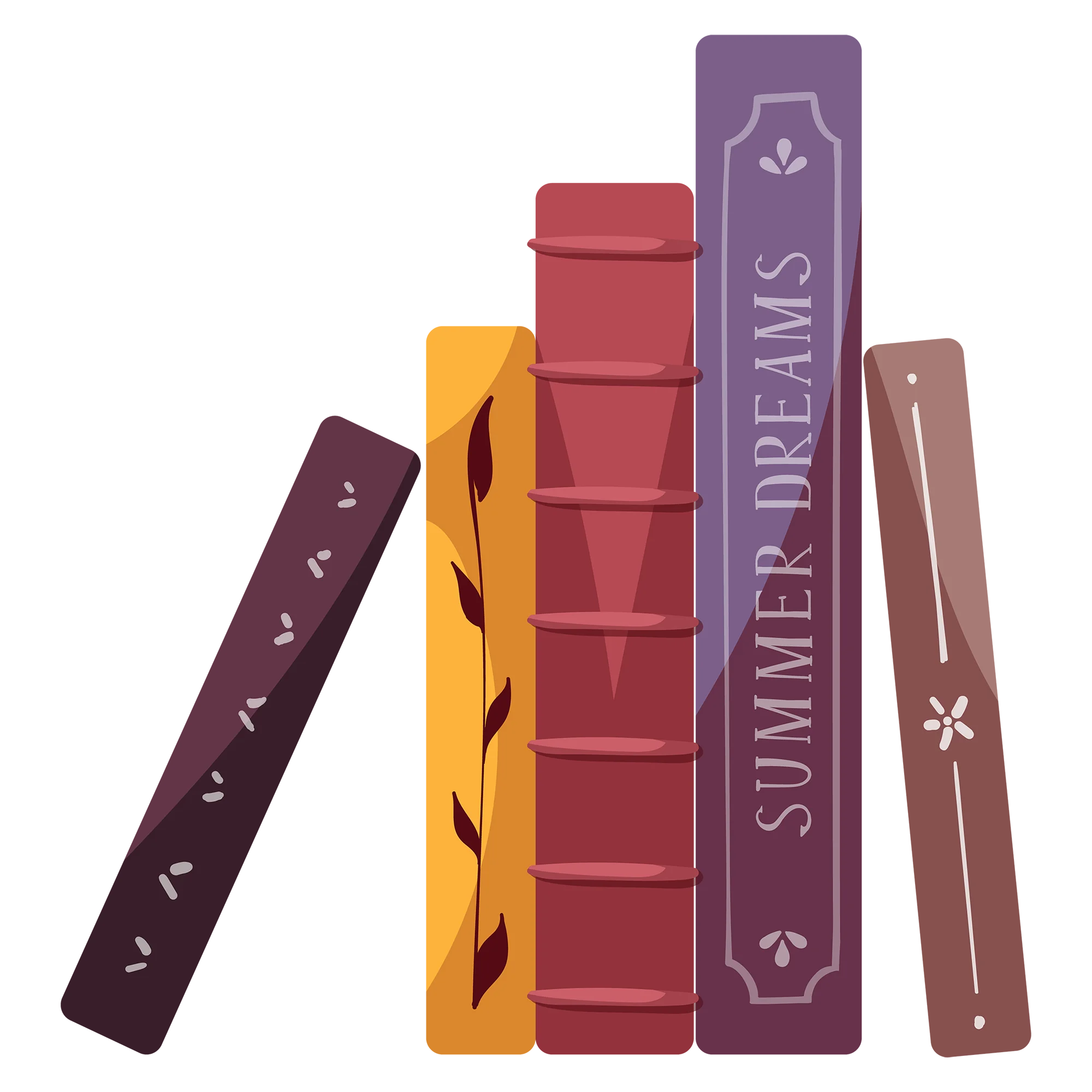FAQ – Häufig gestellte Fragen
In unseren FAQ, den Frequently Asked Questions, findest du Antworten auf die häufigsten Fragen rund um das Veröffentlichen mit tolino media. Egal ob zum Hochladen deiner Dateien oder zur Abrechnung, hier findest du die Informationen, die du zum Start auf unserer Selfpublishing-Plattform benötigst. Also stöbere durch unsere Kategorien und schaue auch in den weiterführenden Blogbeiträgen nach Tipps und Anleitungen.
Solltest du keine Antwort auf deine Fragen in den FAQ finden, schreibe uns gerne eine E-Mail oder verwende das Kontaktformular. Wir freuen uns darauf, dir weiterzuhelfen!
Wird oft gesucht
Nein, das musst du nicht.
Wir von tolino media fügen für dich über den Druckvermerk automatisch die notwendigen Informationen in das Impressum jedes über uns veröffentlichen Printbuches ein. Spätestens ab dem 13.12.2024 ist jedes neu gedruckte Buch mit folgendem Druckvermerk versehen:
Herstellung und Druck über tolino media GmbH & Co. KG,
Albrechtstr. 14, 80636 München. Printed in Germany.
Fragen zu Produktsicherheit an: gpsr@tolino.media.
Dieser wird wie bisher unten auf Seite 2 deines Buches eingedruckt.
Wir empfehlen dir zudem, die ISBN oder Kennziffer deines Buches auch direkt in das Impressum auf Seite 2 aufzunehmen.
Ja! Wir von tolino media sind die Selfpublishing-Plattform der tolino Allianz – daher kannst du jederzeit eigene Inhalte über uns veröffentlichen. Du darfst dabei nur nicht gegen unsere AGB verstoßen und musst die Rechte an den Inhalten innehaben. Weitere Absprachen oder Bewerbungen sind gar nicht nötig – du kannst dich einfach auf unserer Plattform registrieren und direkt loslegen!
Wenn du unsicher bist, wie du starten sollst, schau dir unsere Schritt-für-Schritt-Anleitungen an oder stöbere in unseren beiden dreiteiligen Blogreihen zum Veröffentlichen von ebooks und zum Veröffentlichen von Printbüchern bei tolino media.
Da wir die Selfpublishing-Plattform der tolino-Allianz sind, können wir bei Fragen zu und Problemen mit deinem tolino eReader, der tolino App oder deinem Account bei einem Buchhändler nicht weiterhelfen. Bitte wende dich direkt an den Buchhändler, bei dem du das Gerät gekauft hast oder einen Account hast. Außerdem findest du auf der Webseite von mytolino Anleitungen, Hilfestellung und die passenden Kontakte.
Nein. Den Vertrieb bereits gedruckter Bücher übernehmen wir nicht. Wenn du Titel über uns veröffentlichen möchtest, musst du für diese auf unserer Plattform jeweils ein neues Buchprojekt anlegen – da wir ein Print-on-Demand-Anbieter sind, sind Druck und Vertrieb bei uns immer gekoppelt, andere logistische Leistungen übernehmen wir nicht.
Hast du also schon gedruckte Bücher vorliegen, wende dich an eine Verlagsauslieferung oder ein Barsortiment.
Ja. Wir fordern keine Exklusivität, sondern benötigen hier nur die non-exklusiven Nutzungs- und Vertriebsrechte. Prüfe aber, ob der andere Anbieter eventuell Exklusivität verlangt, und stelle sicher, dass eBooks nicht doppelt in Shops sind. Achte außerdem darauf, die Buchpreisbindung einzuhalten.
Da wir keine Exklusivität verlangen, darfst du auch die verschiedenen Ausgaben deiner Bücher bei verschiedenen Anbietern veröffentlichen.
Die verschiedenen Ausgaben eines Buches (eBook, Printbuch, Hörbuch) werden von den meisten Shops automatisch verknüpft, wenn die Metadaten (Autor, Titel, Untertitel) identisch sind. Achtet daher auf 100% identische Schreibweisen, auch bei euren Reihenbezeichnungen. Eine händische Verknüpfung in den Shops können wir nicht veranlassen.
Während eBooks stets sofort zum Download verfügbar sind, siehst du bei deinem Printbuch mitunter längere Lieferzeiten.
Lieferbar in 1–2 Wochen: Das ist eine gängige Lieferzeitangabe für Selfpublishing-Titel. Da diese im Print-on-Demand-Verfahren gedruckt werden und sie tatsächlich nicht wie beim Auflagendruck „auf Lager“ sind, ist hier der Druck- und Auslieferungsprozess etwas länger. Meist dauert es aber keine 2 Wochen, bis ein bestellter Titel geliefert wird, sondern nur wenige Tage. Diese großzügige Zeitangabe in den Shops ist dabei auf sogenannte Meldenummern zurückzuführen, die durch die Shops ausgelesen werden. Für Print-on-Demand-Titel ist in einigen Shops eine längere Lieferzeit hinterlegt, die wir nicht beeinflussen können.
Lieferbar in x–y Monaten: Wenn die Angabe die Monatsgrenze überschreitet, dann lohnt es sich, einmal bei uns nachzuhaken. Wendet euch in dem Fall bitte mit der ISBN des Titels sowie dem betroffenen Shop an publishing[a]tolino.media – dann fragen wir einmal bei unserem Auslieferungsdienstleister nach, woran es liegen könnte.
Ein Fehlermeldungs-Trio ist bei uns im Support ungeschlagen:
- Fehler: die Seitengröße entspricht nicht dem gewählten Format
- Fehler: PDF besitzt keine Trim-Box
- Fehler: PDF besitzt keine Bleed-Box
Dir wird diese Fehlermeldungen angezeigt, obwohl das Seitenformat doch exakt stimmt? Das Problem liegt hier beim Beschnitt. Damit du eine valide Druckdatei erhältst, muss ein „echter“ Beschnitt in der PDF-Datei hinterlegt sein. Dabei handelt es sich um eine nicht sichtbare Formatzugabe, die über das eigentliche Druckerzeugnis hinausreicht und nach dem Druck abgeschnitten wird. Damit bei randabfallenden Grafiken keine weißen Ränder entstehen und der Druck professionell aussieht, wird hier ein solcher Beschnitt in der Datei hinterlegt.
Wichtig ist: Dieser wird nicht händisch hinzugerechnet, sondern im jeweiligen Satzprogramm angegeben! Besonders gut funktionieren hier die Programme Adobe InDesign, Adobe Illustrator und Scribus. In unserem Blogbeitrag zum Anlegen und Exportieren von Beschnitt findest du eine ausführliche Beschreibung der Vorgehensweise.
Wenn du Probleme mit dem Beschnitt hast, dann wende dich gern mitsamt der ISBN des Titels an unseren Support unter publishing[a]tolino.media – wir helfen dir gern!
Vermisst du für einen Monat deine Abrechnung und deine Auszahlung, prüfe bitte
- ob die Abrechnung überhaupt schon erfolgt ist.
- ob du die Abrechnungsschwelle in diesem Monat erreicht hast.
Je nachdem, ob Du ein eBook oder ein Printbuch über uns veröffentlichst, wird unterschiedlich abgerechnet. Dabei wird unterschieden:
- eBook-Verkäufe (Shops der tolino-Allianz; Ausleihen aus tolino select): i.d.R. innerhalb von 14 Tagen nach Monatsende für den jeweils vorangegangenen Kalendermonat
- eBook-Verkäufe (weitere Vertriebskanälen; Ausleihen und Lizenzverkäufe): i.d.R. 8 Wochen nach Monatsende für den jeweiligen Abrechnungsmonat
- Printbuchverkäufe: i.d.R. quartalsweise innerhalb von 8 Wochen nach Quartalsende
Die Abrechnung erfolgt, sobald der Honorarbetrag eine Abrechnungsschwelle von 20,00 € (SEPA) bzw. 500,00 € (Non-SEPA) erreicht hat. Diese Abrechnungsschwelle gilt dabei getrennt für jede der drei Abrechnungen.
Es kann also sein, dass du Verkäufe hast, die aktuell noch nicht abgerechnet wurden – diese findest auf der Plattform unter „offenes Honorar“. Sollte dies der Fall sein, wird zum jeweils nächsten Abrechnungszeitpunkt erneut geprüft, ob die Abrechnungsschwelle erreicht wurde. Wenn die Abrechnungsschwelle bis Ende des Kalenderjahres nicht erreicht worden ist, wird das offene Honorar einmal jährlich nach Ende des Kalenderjahres abgerechnet.
Mehr Informationen findest du auch in unserem Blogbeitrag zur Abrechnung.